楽天市場への出店方法完全ガイド|費用や審査基準も解説
2025.02.28
更新日: 2024.12.9

「楽天の店舗を運営するにはRakuten BillPayを使いこなす必要があるけど、具体的にどうすればいいのかな?」このような悩みを抱えている方は多いのではないでしょうか。
Rakuten BillPayの操作はそれほど難しいものではありません。基本的な使い方を把握することによって、楽天とのお金のやり取りをしっかりと管理し、スムーズに処理できるようになります。
本記事では、Rakuten BillPayについての基本的な説明や、設定の変更方法などを詳しく解説します。また、ログインできなくなった場合の対処法なども紹介するので、ぜひ参考にしてください。
目次
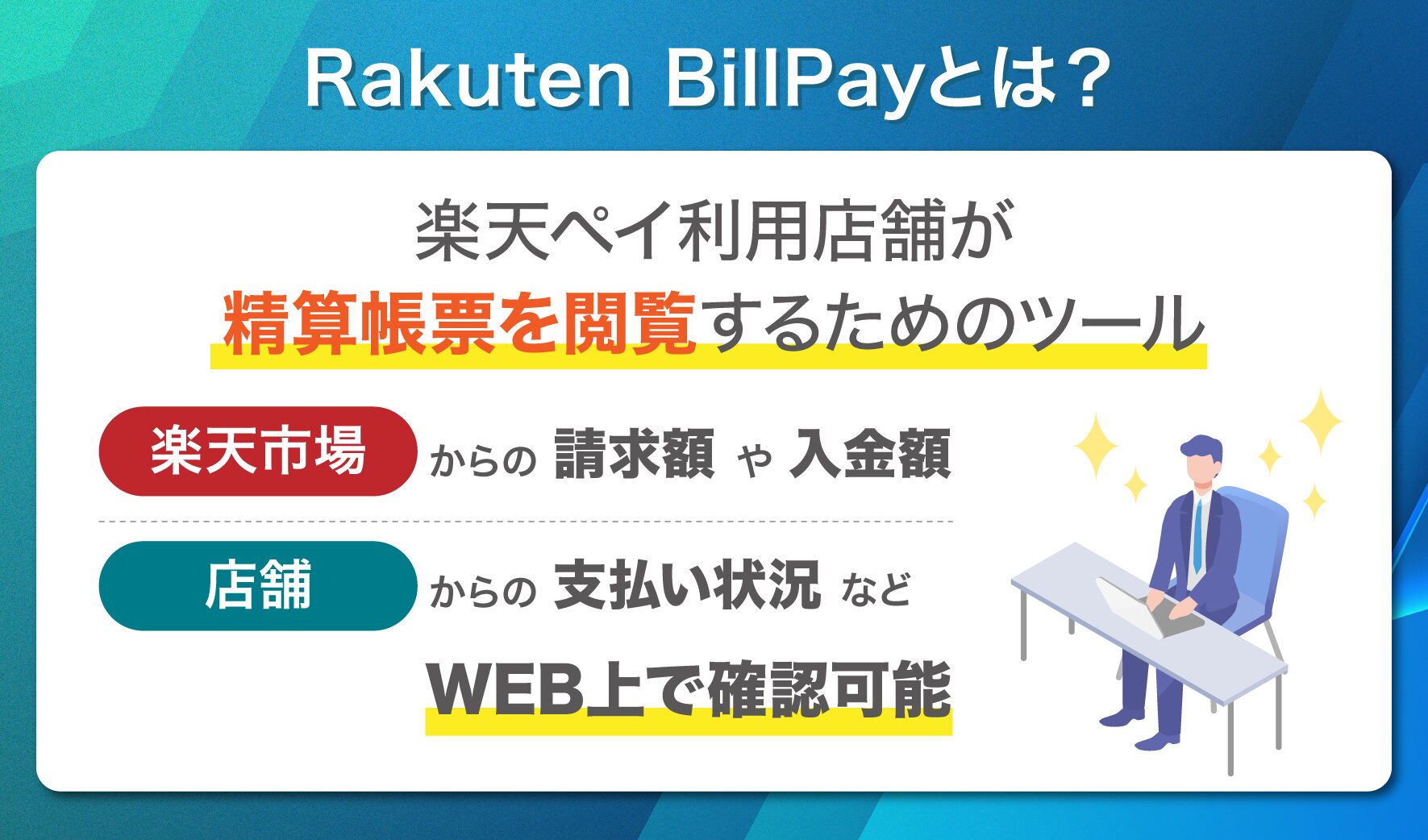
Rakuten BillPayとは、支払い方法として楽天ペイを採用している店舗が、精算帳票を閲覧するツールです。楽天市場からの請求額や入金額、現在の支払状況といった情報をWeb上で確認できます。
請求や入金の明細も確認可能です。例えば、ポイントを含む楽天ペイ決済金やサービスクーポンなどについても確認できます。
Rakuten BillPayへのログインは、RMS(Rakuten Merchant Server)の利用者であれば簡単にできます。
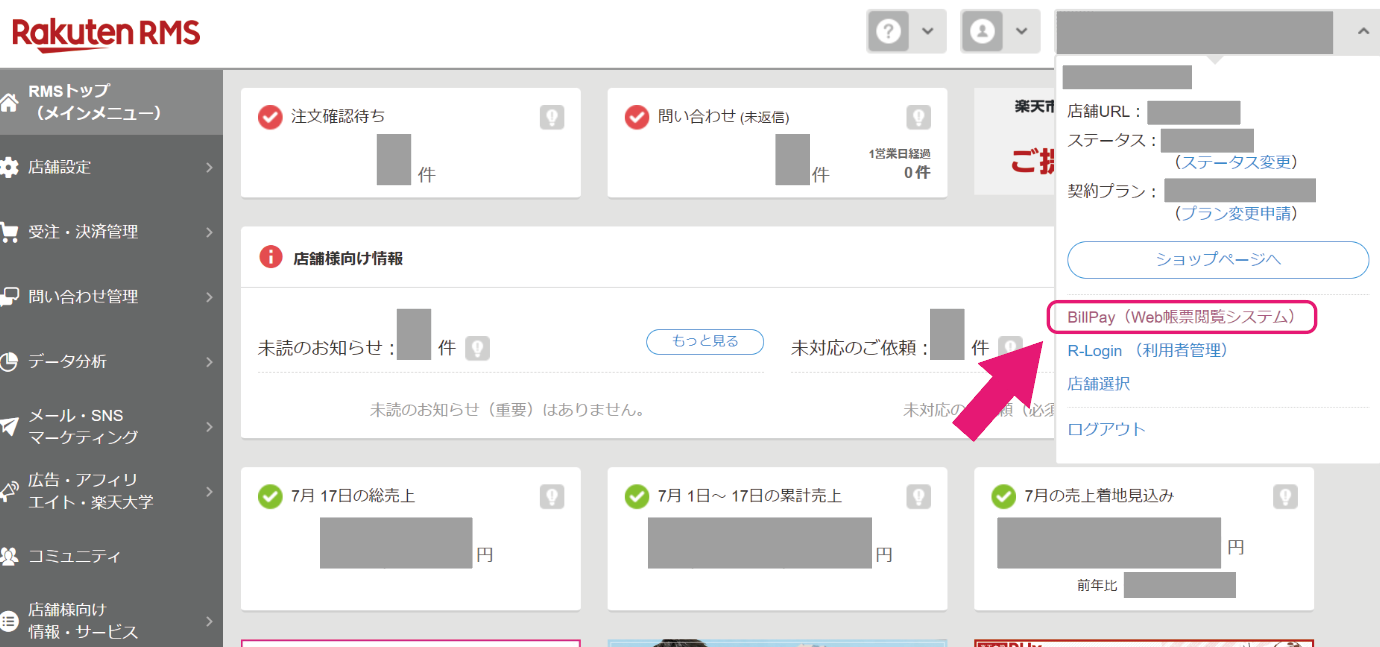
RMSトップページの右上にプルダウンメニューがあります。まずはBillPay(Web帳票閲覧システム)をクリックしましょう。
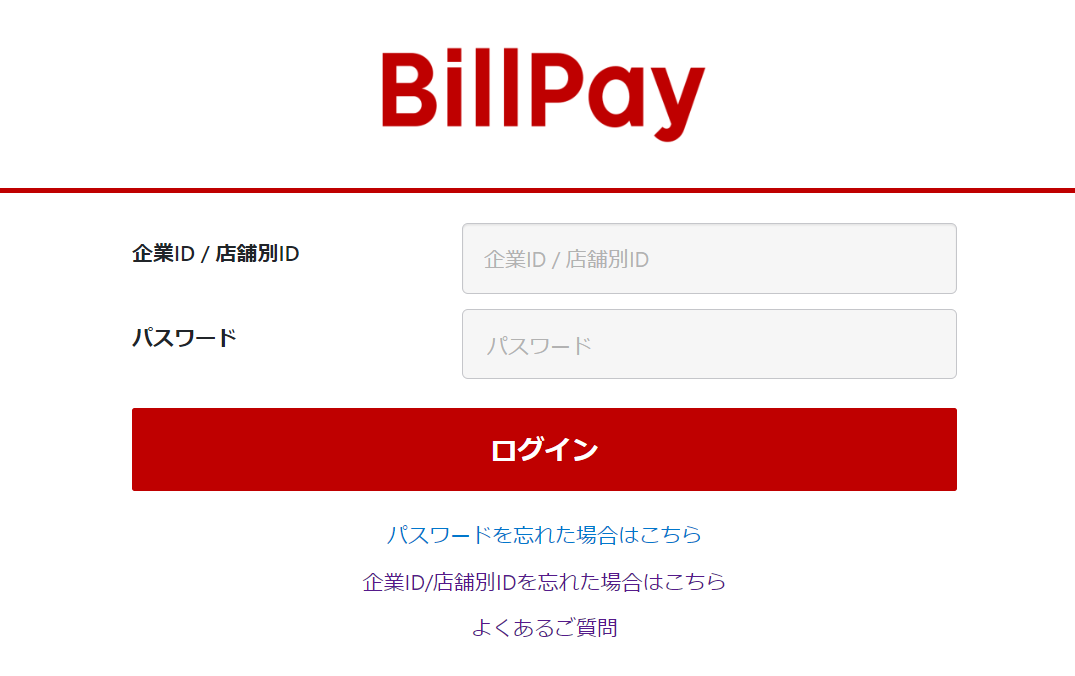
次にIDとパスワードを入力する画面になります。注意点としては、IDには企業IDと店舗別IDを両方使えることが挙げられます。
企業IDとは、企業ごとの精算額および帳票、店舗ごとの帳票や楽天への支払い状況などすべての機能が利用できるIDです。一方の店舗別IDは、複数店舗を出店している場合に希望により発行できる、店舗ごとのIDです。
どちらを使用しても、IDの内容が正しければログインできます。
複数店舗を出店している場合は「企業ID」でログインしましょう。全店舗の請求額や入金額をまとめて確認できます。
もし、店舗別IDが必要な場合は「基本情報確認/変更」ページにて、「店舗アカウントの追加/削除依頼」から申請しましょう。

Rakuten BillPayを利用するにあたって使用する画面は以上の6つです。それぞれの見方を解説します。
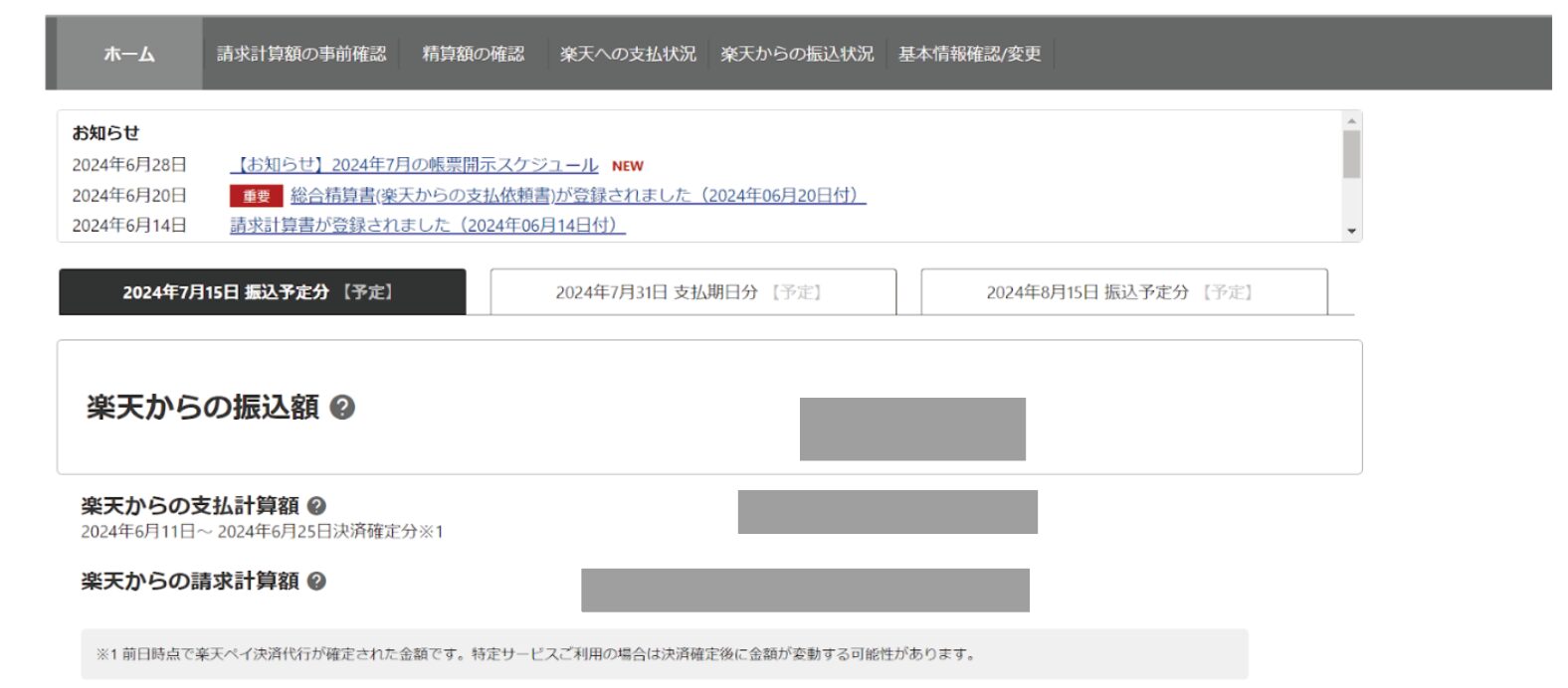
ホーム画面は、Rakuten BillPayにログインすると最初に表示される画面です。支払計算額や請求計算額などを1つの画面で確認できます。
画面の中央には、楽天からの振込額が表示されています。支払計算額から請求計算額を引いた数字です。振込額をチェックすることで、実際に自分が得られる金額がいくらなのかを瞬時に把握できます。
また、ホーム画面の上部には最新情報を知らせる「お知らせ」ウィンドウがあり、システムのアップデートやトラブル発生などの情報を速やかに知らせてくれます。
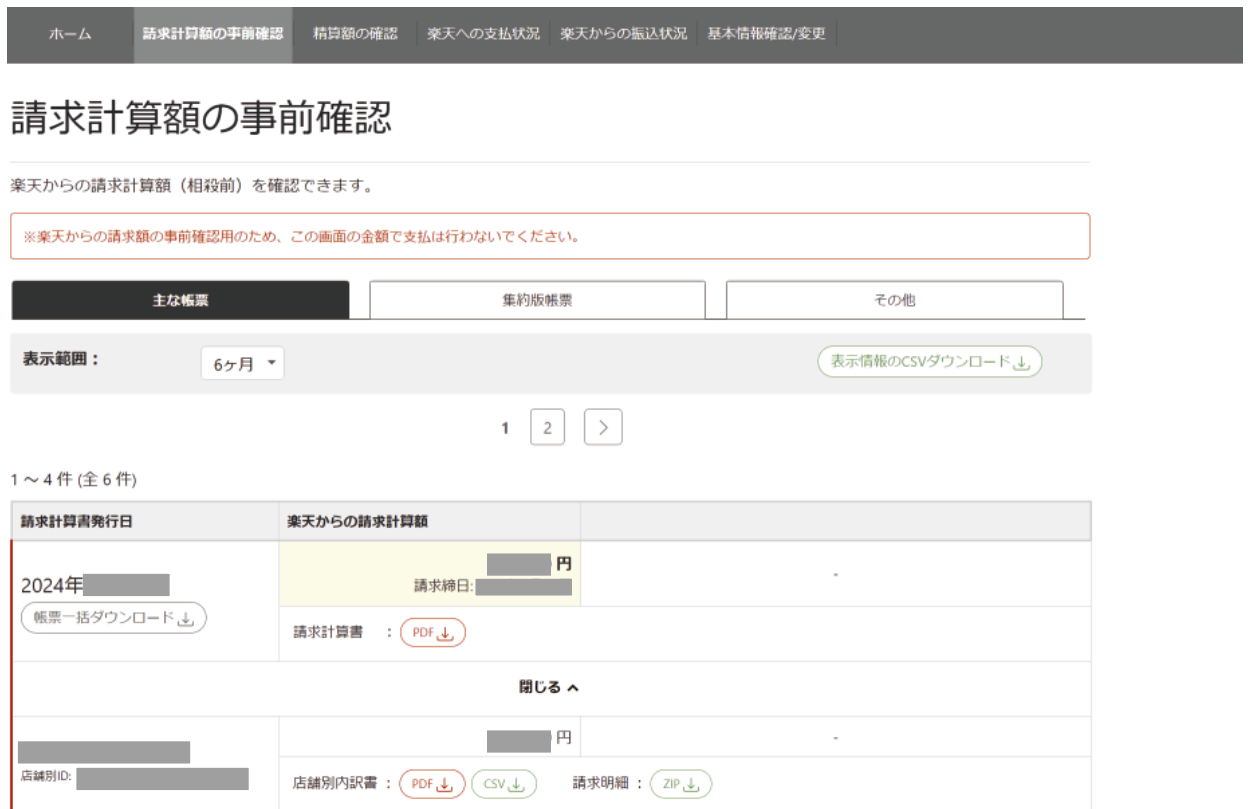
Rakuten BillPayの上部「請求計算額の事前確認」を選択することで表示されます。このタブでは相殺前の請求計算額を確認できます。
請求額の事前確認用であるため、この画面の金額をもとに支払いを行わないよう注意が必要です。
また「帳票一括ダウンロード」をクリックすると、画面に表示されている期間の情報をCSVやPDFファイルでダウンロードできます。最大18ヶ月分です。
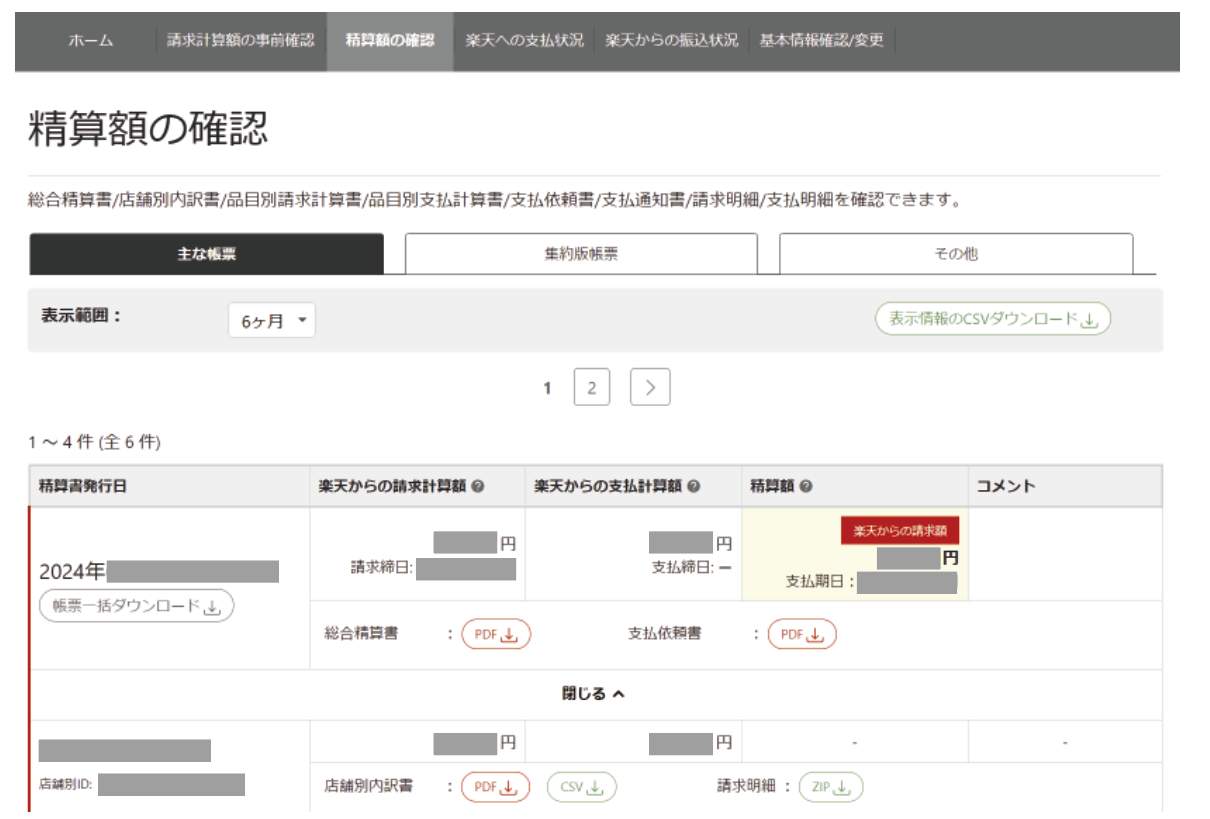
精算額の確認画面は、Rakuten BillPay上部タブの「精算額の確認」を選択することで表示されます。楽天からの請求計算額と支払計算額を相殺した精算額を確認できます。
また、以下の帳票を確認することも可能です。
帳票開示期間は「6ヶ月」「12ヶ月」「18ヶ月」から選択可能です。ダウンロードのボタンをクリックすることで、選択した期間のデータをCSV形式やPDF形式でダウンロードできます。
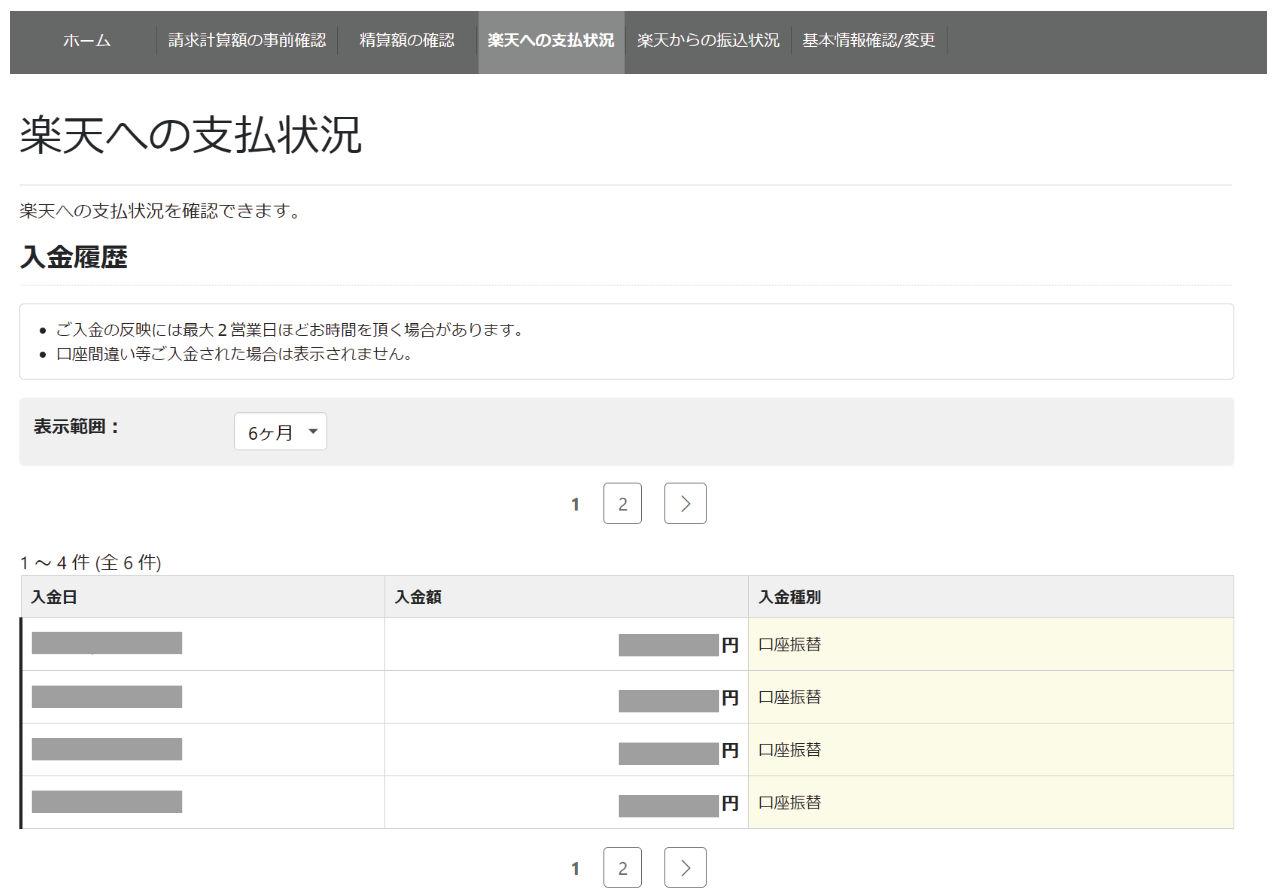
楽天への支払状況画面は、Rakuten BillPay上部タブの「楽天への支払状況」を選択することで表示されます。楽天からの請求額に対する、店舗の支払状況などについて確認できます。
間違った入金口座に支払った場合には、表示されない仕組みになっています。正しい支払いのみ反映されることに注意してください。
入金してから反映されるまでの時間は、最短で当日となっています。毎日10時頃と16時頃に更新される仕様です。
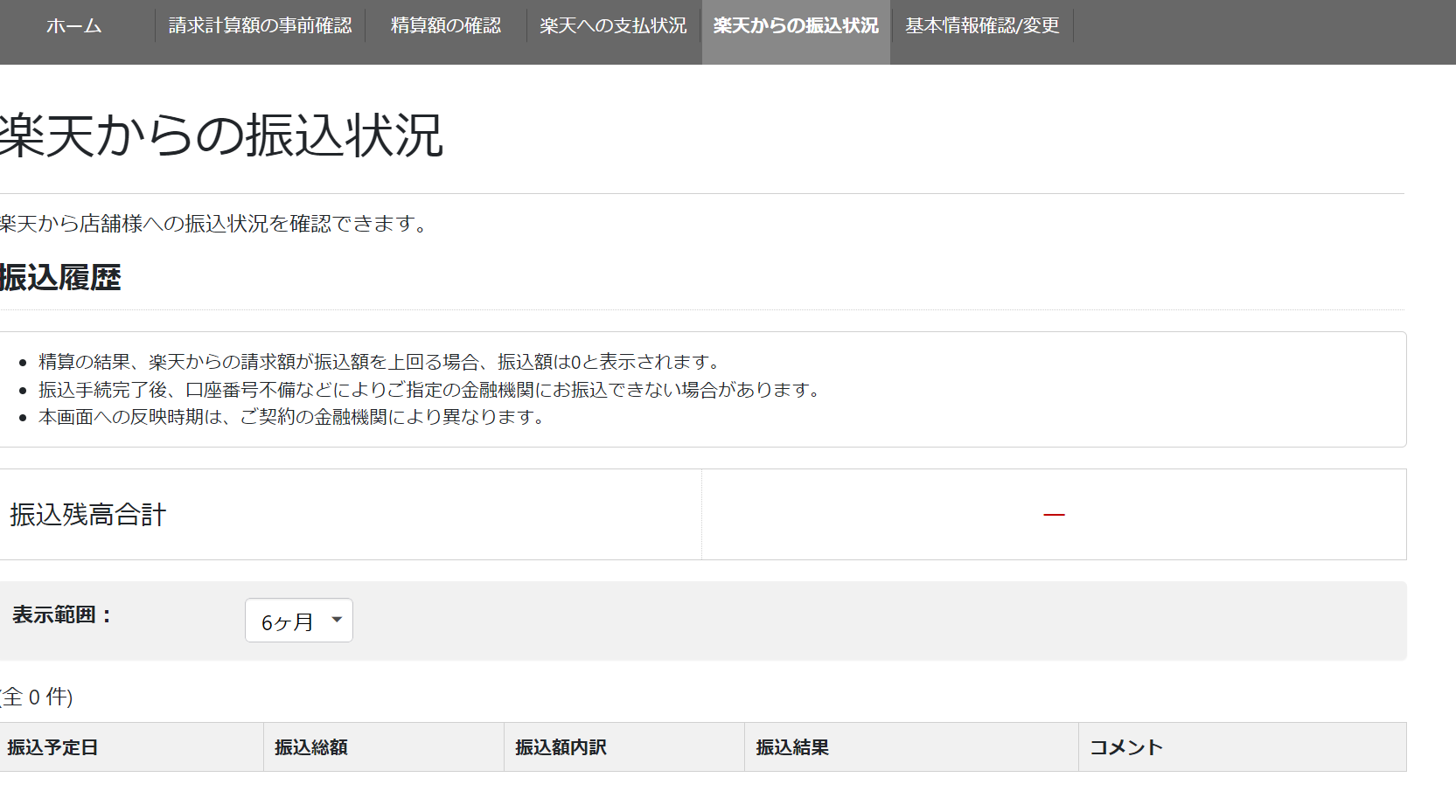
楽天からの振込状況画面は、Rakuten BillPayホーム画面の上部タブにある「楽天からの振り込み状況」を選択することで表示されます。楽天から店舗への振込状況について確認できます。
店舗別IDでログインした場合には表示されないことに注意してください。表示期間は「6ヶ月」「12ヶ月」「18ヶ月」から選択でき、選択した期間のデータを、CSV形式でダウンロードできます。
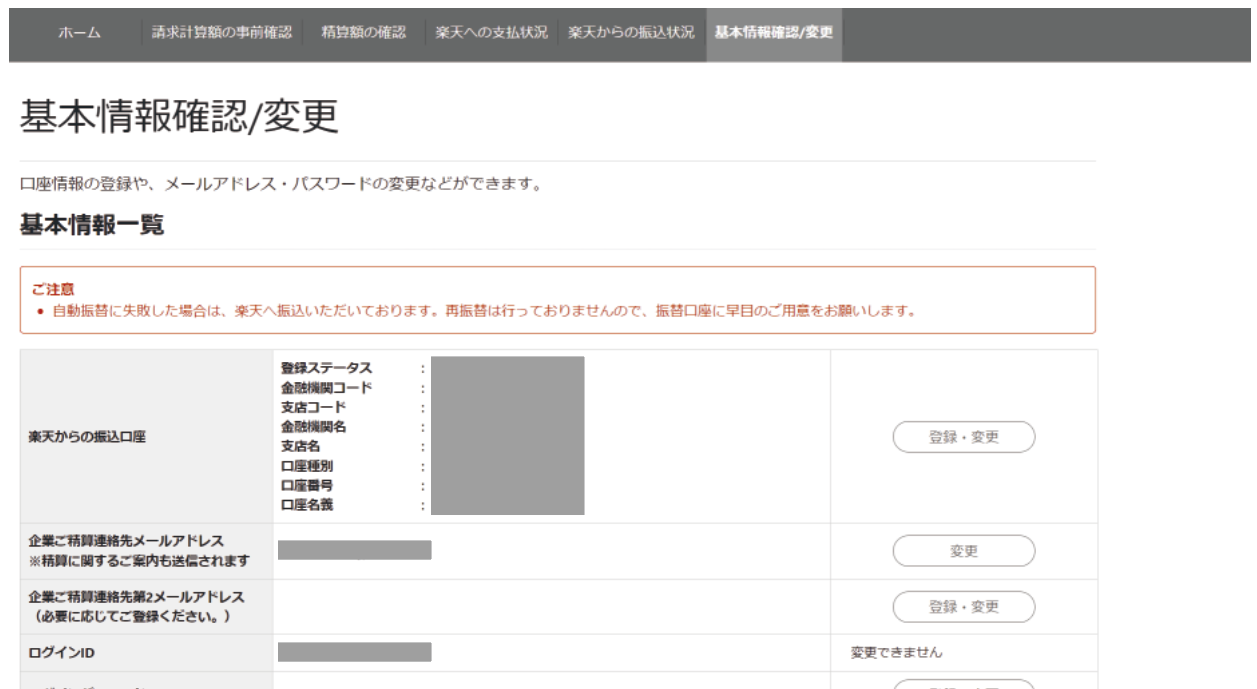
基本情報の確認および変更画面は、Rakuten BillPay画面右上の「基本情報確認/変更」をクリックすることで表示されます。Rakuten BillPayに登録されている、口座情報やメールアドレスなどの基本情報の確認と変更ができます。
以下のような情報の管理が可能です。
重要な情報が容易に変更可能であるため、慎重な取り扱いが求められます。

Rakuten BillPayで設定および変更ができる項目は、以上の6つです。それぞれ詳しく見ていきましょう。
楽天からの振込口座とは、楽天から売上を振り込んでもらう銀行口座のことです。以下の登録ステータスのいずれかが表示されます。
| 未登録 | 口座情報が入力されていない状態 |
| 否認(要再申請) | 何らかの問題があり口座情報が登録できていない状態 |
| 申請中 | 申請中であり、審査が完了するまでボタンを押下できない状態 |
| 登録済み | 表示されている通りの口座情報が登録された状態 |
ステータスが「否認(要再申請)」されている理由としては、出店の際の契約者名と指定銀行の口座名義人が異なっていることなどが挙げられます。登録情報を改めて確認し、再度申し込みをしましょう。
楽天からの連絡が届くメールアドレスです。メールアドレスを変更すると、認証用URLが届きます。受信したメールを開き、URLをクリックして認証を完了させましょう。
第2メールアドレスも、第1のメールアドレスと同様、有効で頻繁にチェックするものである必要があります。第2メールアドレスは、必須項目ではありません。第1メールアドレスのみ登録した状態でもRakuten BillPayの使用は可能です。
しかし万が一に備えて、きちんと設定することをおすすめします。何らかの事情で第1のメールアドレスにアクセスできない状況が発生するなど、さまざまなケースが考えられるからです。
ログインパスワードは自由に設定でき、いつでも変更できます。
まずは、基本情報一覧画面から「登録・変更」をクリックします。「パスワードを変更」をクリックすると、企業ご精算連絡先メールアドレスに、パスワード変更ページのリンクが届くので、再設定しましょう。
店舗アカウントの追加や削除を依頼することも可能です。基本情報一覧画面から、「登録・変更」をクリックします。アカウントを発行したいときには「追加依頼」を選択しましょう。
また、店舗アカウントが必要なくなった場合には、削除依頼をしましょう。特に複雑な申請手順を踏まえることなく、「削除依頼」をクリックすれば手続きが完了します。
基本情報一覧画面から「登録・変更」をクリックしましょう。楽天銀行の口座を開設する場合は「口座開設リンク」を選択してください。すでに楽天銀行の口座をお持ちの方は「自動振替を設定する」をクリックします。
Rakuten BillPayにログインできなくなってしまうケースとしては、主に以下の3つが考えられます
それぞれについて見ていきます。
企業IDが分からない場合の対処法は、初めてRakuten BillPayにログインする場合と、2回目以降のログインの場合とで分かれます。
初めてログインする場合には、契約開始日に楽天から送付されたメールを確認しましょう。メールの件名は「【重要】[Rakuten BillPay]アカウント登録完了のご案内」です。見当たらない場合には、迷惑メールフォルダに入ってしまっていないかどうかを確認しましょう。
2回目以降のログインにおいてIDを忘れてしまった場合には、Rakuten BillPayの「IDを忘れた方」にアクセスしましょう。企業/店舗別ご精算連絡先メールアドレスを入力して送信すれば手続きできます。
パスワードが分からないケースも、初めてRakuten BillPayにログインする場合と、それ以外の場合とで対処法が分かれます。
初めてログインする場合には、契約開始日に楽天から送付されたメールに記載されているリンクをクリックし、パスワード設定を行いましょう。件名は「【重要】[Rakuten BillPay] アカウント登録完了のご案内」です。メールが見当たらない場合には、迷惑メールフォルダに入ってしまっていないかを確認してみましょう。
2回目以降のログインができなかったり、メールが見つからなかったりする場合はRakuten BillPayの「パスワードの再発行」にアクセスします。企業ID/店舗別IDを入力して送信すれば手続きできます。
セキュリティエラーが表示される場合には、まず推奨環境と合致しているかを確認しましょう。Rakuten BillPayでは、以下のように推奨環境が定められています。
| OSとブラウザ |
|
| JavaScript | 有効になっている必要がある |
| Cookie | Cookieを有効にする設定にする必要がある |
ログインURLを複数のタブで開いた状態で操作すると、システムエラーが発生する場合があります。必ず1つのタブでのみ開いた状態で操作しましょう。
Rakuten BillPayの活用方法について、詳細に解説しました。本記事を参考にすることで、基本的な扱いについては問題なく習得できることでしょう。
とはいえ、Rakuten BillPayを使いこなすのはあくまでも入口です。楽天市場に出店し、売上を伸ばすのは簡単なことではありません。ECサイトで成功するための、特有の知識とノウハウが求められるからです。
楽天市場で売上アップを目指すのであれば、ぜひピュアフラットまでご相談ください。
ピュアフラットは、Webの全領域をカバーするECマーケティング会社です。担当制でフルサポートしているのが特長で、弊社が運用代行したEC事業の売上アップ率は平均で372%です。弊社には楽天出身のエキスパートが在籍しており、抜け漏れのないサポートを実現します。
楽天市場で売上アップを目指したい方は、ぜひピュアフラットにお問い合わせください。

執筆者
柴田 達郎
EC業界歴15年。大手アパレル会社に入社後ECサイトをゼロから立ち上げを行い10億規模までスケール。
その後、大手美容家電メーカーに入社し、主にマッサージガンなど美容家電のECサイト運営責任者を担当。
多様なモールでの販売戦略、データ分析を通じた売上拡大、広告運用やCRMにおいても成果を上げ、売上数十億円達成。

編集者
井家大慈
2022年に食品メーカーへ入社し、1年で店舗運営責任者に昇格。EC事業部では販促施策、フルフィルメント改善、商品開発、広告運用、新規店舗出店など幅広く担当し、楽天市場・Yahoo!ショッピング・Qoo10など複数のモールでの運営を経験。3年間で月商を15倍に成長させ、Qoo10では食品ながら他モールと同等の売り上げ規模を達成。EC業界の可能性を感じ、株式会社ピュアフラットへ入社。現在は食品、ヘアケア、家電、インテリア、生活雑貨など多様なジャンルのクライアントを支援し、売上拡大や課題解決に取り組んでいる。

監修者
高杉 史郎
PR会社にて大手企業の売上促進プロジェクトを多数担当し、事業部責任者として新規開拓とマーケティングに従事。
「本当にいいものをキチンと届けられる世の中を作りたい」という考えに共感し、ピュアフラットに入社。
企業のEC売上を飛躍的に伸ばし、MVPを受賞。EC未経験のクライアントに対しても 寄り添ったうえで成功に導けるサポートを心がけております。